今天分享一下MySQL8.0 二进制部署 + 主从复制 的 完整版教程
主从复制原理如下图所示
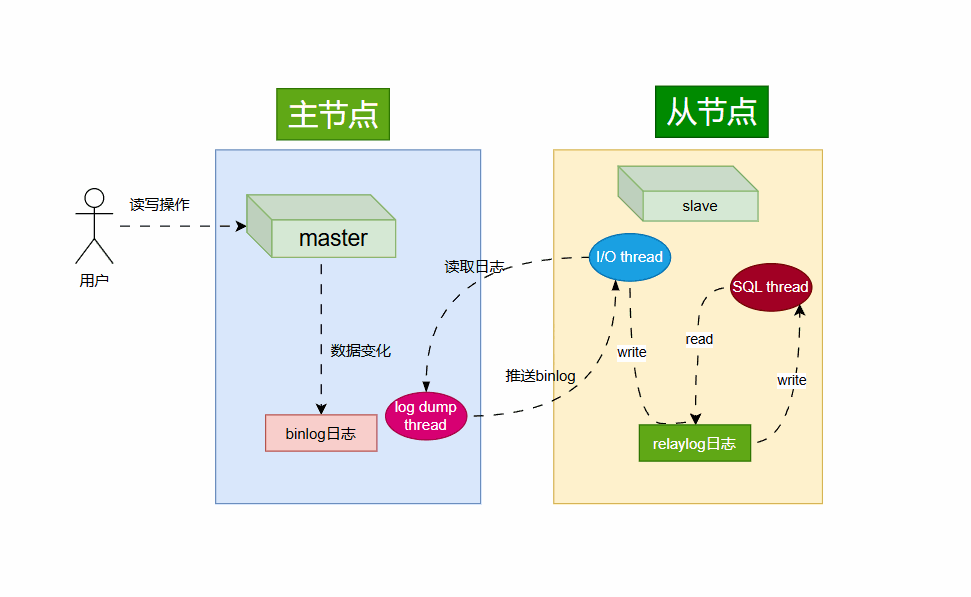
1 环境规划
| 节点 | 角色 | IP | 服务器名 | 安装路径 | 数据路径 |
|---|---|---|---|---|---|
| node1 | Master | 10.0.0.41 | mysql-master | /data/mysql | /data/mysql/data |
| node2 | Slave | 10.0.0.42 | mysql-slave | /data/mysql | /data/mysql/data |
2 基础环境准备
在 master 和 slave 都做!
2.1 修改服务器名
# master节点
hostnamectl set-hostname mysql-master
# slave节点执行
hostnamectl set-hostname mysql-slave
2.2 设置防火墙和SELinux
# 关闭防火墙
systemctl disable --now firewalld
# 关闭SELinux
sed -i "s/SELINUX=enforcing/SELINUX=disabled/g" /etc/selinux/config
# 临时关闭SELinux
setenforce 0
2.2 创建用户和目录
# 创建 mysql 用户
groupadd mysql
useradd -r -g mysql -s /bin/false mysql
# 创建安装、数据、日志、临时目录
mkdir -p /data/mysql/{data,logs,tmp}
# 授权目录
chown -R mysql:mysql /data/mysql
3 安装 MySQL
3.1 下载 MySQL8.0
cd /data
wget https://cdn.mysql.com/archives/mysql-8.0/mysql-8.0.32-linux-glibc2.12-x86_64.tar.xz
3.2 解压并移动到安装目录
# 解压
tar -xvf mysql-8.0.32-linux-glibc2.12-x86_64.tar.xz
# 移动部署目录
mv mysql-8.0.32-linux-glibc2.12-x86_64/* /data/mysql
# 设置权限
chown -R mysql:mysql /data/mysql
3.3 配置环境变量
# 将环境变量追加到/etc/profile尾部
echo 'export PATH=/data/mysql/bin:$PATH' >> /etc/profile
# 立即生效
source /etc/profile
3.4 安装依赖包
yum install -y libaio numactl ncurses-compat-libs libaio-devel
4 配置 MySQL 配置文件
新增配置文件
Master 节点配置(mysql-master)
cat >> /data/mysql/my.cnf
[client]
port=3306
socket=/data/mysql/tmp/mysql.sock
[mysqld]
user=mysql
basedir=/data/mysql
datadir=/data/mysql/data
tmpdir = /data/mysql/tmp
port=3306
socket = /data/mysql/tmp/mysql.sock
pid-file = /data/mysql/tmp/mysqld.pid
log-error = /data/mysql/logs/error.log
server-id=101
log-bin=mysql-bin
expire_logs_days = 30
binlog_format=ROW
relay-log=/data/mysql/logs/relay-bin
relay-log-index=/data/mysql/logs/relay-bin.index
max_connections=2000
character-set-server=utf8mb4
default-authentication-plugin=mysql_native_password
# 可以缓存索引和行数据,物理内存80%
innodb_buffer_pool_size = 2G
# 内存优化
innodb_buffer_pool_instances=32
innodb_log_file_size = 1G
innodb_log_buffer_size = 256M
innodb_page_cleaners = 32
innodb_thread_concurrency = 128
innodb_sort_buffer_size = 256M
innodb_write_io_threads = 16
innodb_read_io_threads = 16
innodb_stats_persistent_sample_pages = 28
innodb_online_alter_log_max_size = 2G
innodb_open_files = 8192
log-slave-updates=true
EOF
Slave 节点配置
cat > /data/mysql/my.cnf
[client]
port=3306
socket=/data/mysql/tmp/mysql.sock
[mysqld]
user=mysql
basedir=/data/mysql
datadir=/data/mysql/data
tmpdir = /data/mysql/tmp
port=3306
socket = /data/mysql/tmp/mysql.sock
pid-file = /data/mysql/tmp/mysqld.pid
log-error = /data/mysql/logs/error.log
server-id=102
log-bin=mysql-bin
expire_logs_days = 30
binlog_format=ROW
relay-log=/data/mysql/logs/relay-bin
relay-log-index=/data/mysql/logs/relay-bin.index
max_connections=2000
character-set-server=utf8mb4
default-authentication-plugin=mysql_native_password
#可以缓存索引和行数据,物理内存80%
innodb_buffer_pool_size = 2G
#内存缓冲池实例数量
innodb_buffer_pool_instances=32
innodb_log_file_size = 1G
innodb_log_buffer_size = 256M
innodb_page_cleaners = 32
innodb_thread_concurrency = 128
innodb_sort_buffer_size = 256M
innodb_write_io_threads = 16
innodb_read_io_threads = 16
innodb_stats_persistent_sample_pages = 28
innodb_online_alter_log_max_size = 2G
innodb_open_files = 8192
EOF
再修改一下权限
chown -R mysql.mysql /data/mysql
5 初始化 MySQL 数据库
mysqld --initialize --user=mysql --basedir=/data/mysql --datadir=/data/mysql/data
注意:初始化后会输出 root 初始密码,记下来!


6 配置 systemd 管理服务
在 master 和 slave 都做!路径改成你设置的:
cat >> /etc/systemd/system/mysqld.service
[Unit]
Description=MySQL 8.0 Service
After=network.target
[Service]
User=mysql
Group=mysql
Type=notify
PIDFile=/data/mysql/tmp/mysqld.pid
ExecStart=/data/mysql/bin/mysqld --defaults-file=/data/mysql/my.cnf
ExecStop=/data/mysql/bin/mysqladmin --defaults-file=/data/mysql/my.cnf shutdown
LimitNOFILE=65535
Restart=on-failure
RestartPreventExitStatus=1
PrivateTmp=true
[Install]
WantedBy=multi-user.target
EOF
启动mysql
systemctl daemon-reload
systemctl start mysqld
systemctl enable mysqld
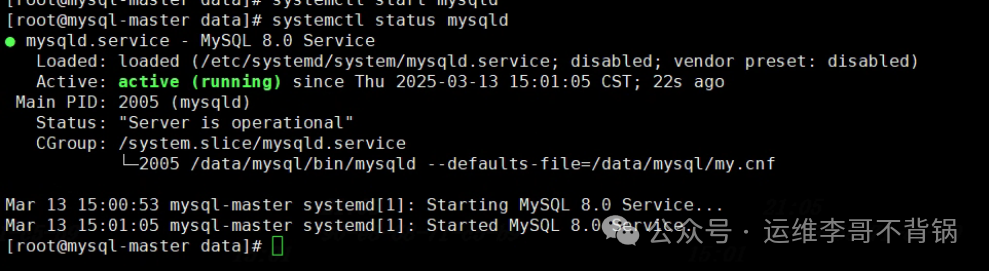
7 修改 root 密码
两个节点都执行
# 链接sock文件
ln -s /data/mysql/tmp/mysql.sock /tmp/mysql.sock
# 登录修改密码,根据之前初始化的密码进行登录
mysql -uroot -p
ALTER USER 'root'@'localhost' IDENTIFIED BY '123456';
8 创建主从复制账户(在 master 节点)
CREATE USER 'repl'@'10.0.0.%' IDENTIFIED BY 'repl123';
GRANT REPLICATION SLAVE ON *.* TO 'repl'@'10.0.0.%';
FLUSH PRIVILEGES;
查看master状态并记录下 File 和 Position 的值:
mysql> show master status;
+------------------+----------+--------------+------------------+-------------------+
| File | Position | Binlog_Do_DB | Binlog_Ignore_DB | Executed_Gtid_Set |
+------------------+----------+--------------+------------------+-------------------+
| mysql-bin.000004 | 157 | | | |
+------------------+----------+--------------+------------------+-------------------+
1 row in set (0.00 sec)
9 配置主从复制(在 slave 节点)
# 停止复制进程
stop slave;
# 配置主服务器的连接信息,
CHANGE MASTER TO
MASTER_HOST='10.0.0.41',
MASTER_USER='repl',
MASTER_PASSWORD='repl123',
MASTER_LOG_FILE = 'mysql-bin.000004',
MASTER_LOG_POS = 157;
# MASTER_LOG_FILE是上面FIle的值,MASTER_LOG_POS为上面Position的值
# 启动复制进程
START SLAVE;
10 验证主从同步
# 在slave节点查看
SHOW SLAVE STATUSG
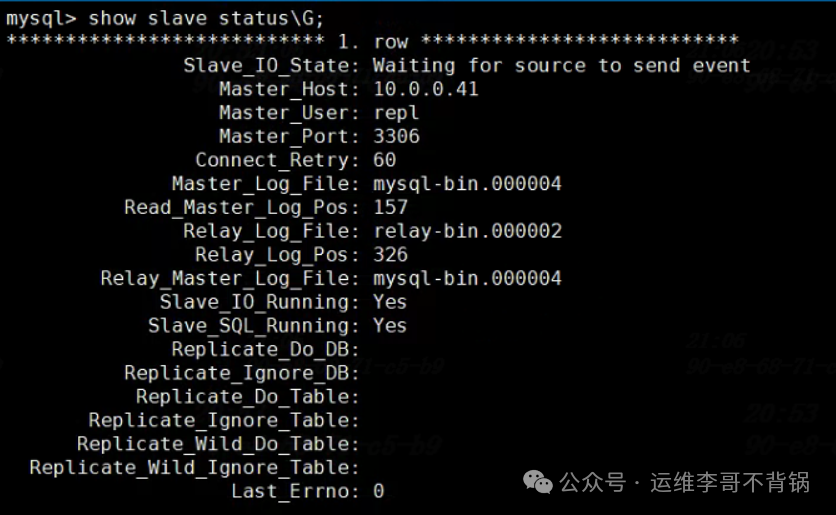
重点检查:
Slave_IO_Running: Yes Slave_SQL_Running: Yes Seconds_Behind_Master: 0
全部
Yes,延迟为0,说明主从集群已经配置完成,并已实现数据同步!
11 主从复制基本验证
11.1 Master 节点创建数据库和表
CREATE DATABASE testdb;
USE testdb;
CREATE TABLE user(id INT PRIMARY KEY, name VARCHAR(50));
INSERT INTO user VALUES(1, 'Tom');
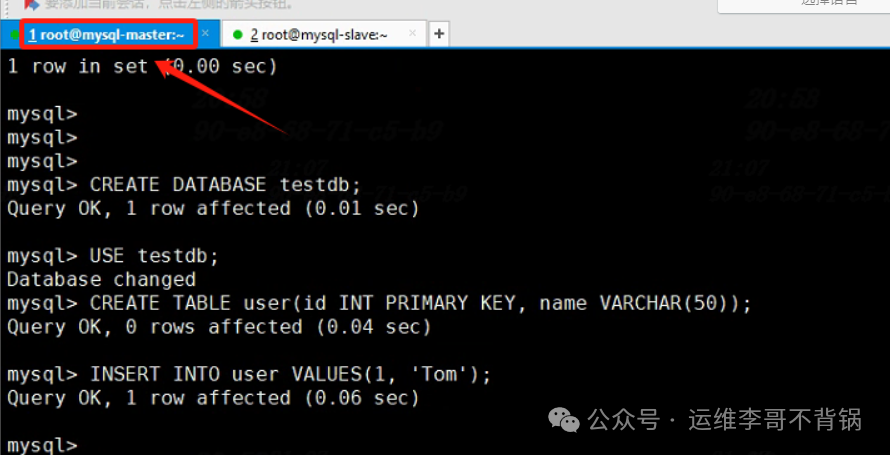
11.2 Slave 节点查询是否同步
SELECT * FROM testdb.user;
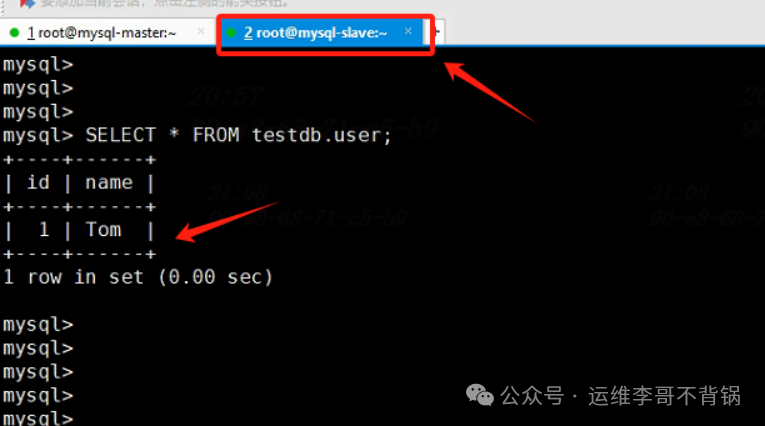
至此,主从复制集群部署并验证成功!
